Samsung снова выпустил новые версии моделей A3 и A5 – это уже становится ежегодным событием.
С помощью этих устройств, компания обозначает свои истинные намерения – закрепить позиции в среднем ценовом сегменте, представив пользователям смартфоны с хорошим набором полезных функций.
Как и в любом другом смартфоне, в этих двух есть несколько скрытых функций, достойных вашего внимания. Вот некоторые из самых, на наш взгляд, удачных:
Добавить/отключить Game Launcher и Game Tools
Каждый мобильный геймер знает, для чего предназначены Game Launcher и Game Tools. Эти приложения позволяют вам отключить уведомления на время игры, а также с их помощью можно сделать скриншот игры или даже снять видео. Активировать или дезактивировать их можно всего в пару нажатий.
Все, что вам нужно – это зайти в настройки, найти Дополнительные функции и зайти в меню «Игры». Здесь вы и найдете нужные опции.
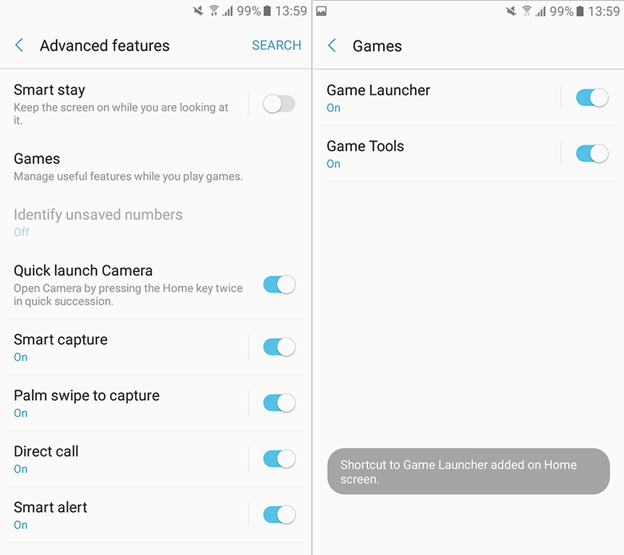
Делайте фото с легкостью
На большинстве смартфонов вы можете делать фотографии нажатием клавиш громкости. Некоторые предпочитают кнопку на экране. Компания Samsung попыталась учесть личные предпочтения всех и каждого.
Вы можете добавить виртуальную клавишу для вашей камеры, эту клавишу можно поместить в любое место на экране, когда включен видоискатель. Нажмите на эту клавишу и фото готово.
Чтобы активировать доступ к этой функции, просто зайдите в приложение «Камера», а оттуда в Настройки (шестеренка в правом верхнем углу экрана). Прокрутите меню вниз и найдите функцию «Плавающая кнопка камеры». Активируйте ее, и эта кнопка появится в приложении «Камера».
Напоминаем: вы можете запустить камеру двойным нажатием кнопки «Камера», вам не обязательно искать иконку камеры на рабочем столе.
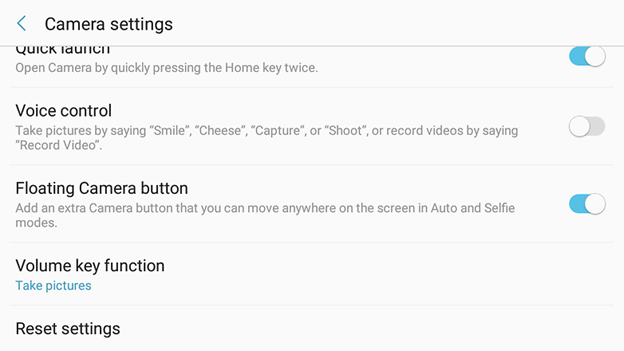
Изменяйте внешний вид интерфейса
Некоторые люди (и я в том числе) считают, что интерфейс TouchWiz крайне уродлив, чего не скажешь о «голом» Android. Так вот, теперь вы знаете, что внешний вид интерфейса можно изменять, используя разные темы. И хотя всех проблем это не решит, по крайней мере, вам станет приятнее пользоваться телефоном. Вы также можете загружать обои и комплекты иконок.
Главный недостаток – цена. Готовы потратить 120 рублей на набор иконок?
К счастью, некоторые темы/обои/иконки доступны совершенно бесплатно, и некоторые же из них смотрятся очень неплохо. Вы найдете их в настройках в разделе Обои и темы. Еще вы можете получить доступ к этому разделу, нажимая на фон вашего экрана в течение нескольких секунд, после чего нажмите на кнопку Обои и темы, которая появится в левом нижнем углу дисплея.
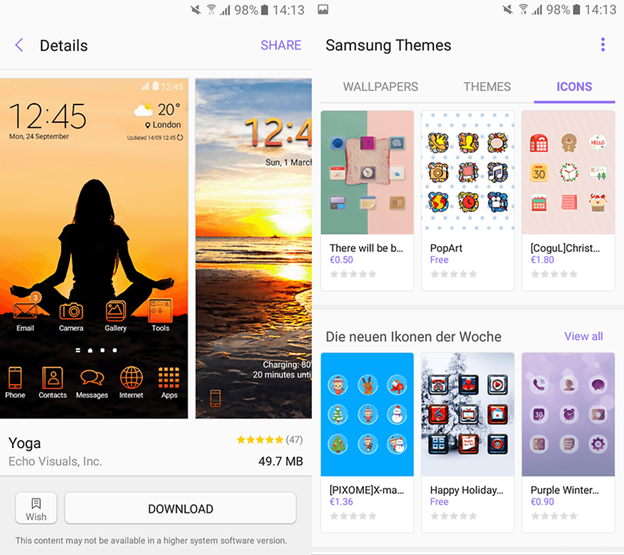
Используйте «защищенные» файлы
И хотя многие громогласно заявляют, что им нечего скрывать, то, что можно найти у них в телефоне или где-нибудь еще, функция, которая позволяет скрывать некоторые вещи, полезна.
Когда вы протягиваете телефон вашей маме, возможно, вам не хочется, чтобы она увидела ваши фото с вечеринок. Или, может быть, вы не хотите, чтобы ваша девушка видела фотографии, на которых вы танцуете с другими девушками. Даже если вы не сделали ничего предосудительного, оправдываться всегда неприятно.
Чтобы избежать таких неприятностей, Samsung добавил опцию защиты файлов, сначала она появилась на Note 7. Вы можете поместить в определенную папку все, что захотите сохранить в секрете, и ограничить доступ к этой папке можно с помощью пароля или отпечатка пальцев.
Единственным условием использования этой функции будет то, что вам придется использовать код Samsung. Просто зайдите в меню Приложения, затем в Приложения Samsung и откройте Secure File. Остальное уже зависит от вас.
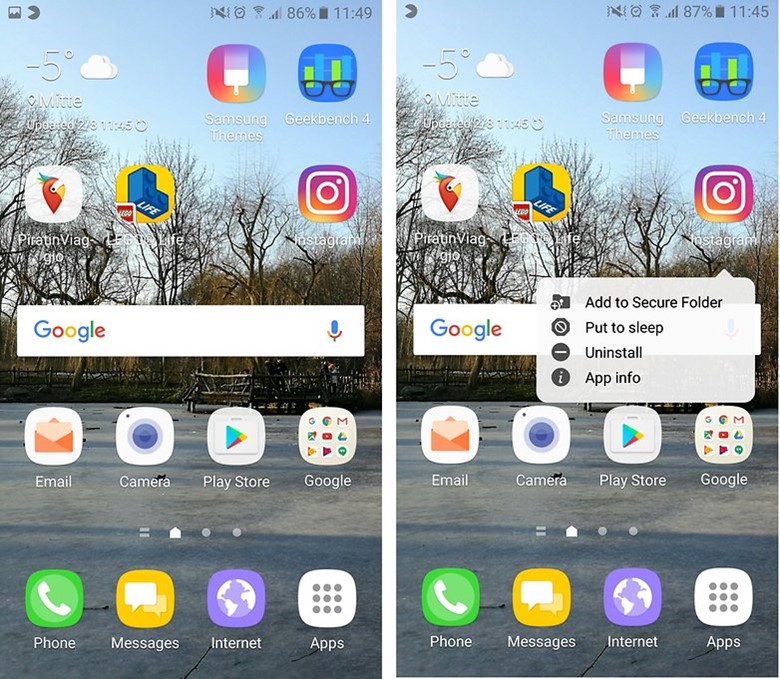
Получайте напоминания об уведомлениях
Случалось ли такое: вы получаете сообщение в WhatsApp во время важной встречи, а после ее окончания, спустя полчаса, вы совершенно забыли прочитать сообщение?
В Samsung все тщательно продумали и представили функцию напоминания об уведомлениях: если вы забудете прочитать уведомление, телефон вам об этом напомнит.
Разумеется, вы можете выбирать типы уведомлений, а также, выбирать, какое приложение может присылать вам напоминания.
Зайдите в меню Доступ в настройках, а затем в раздел Напоминания об уведомлениях. Здесь вы также найдете и другие интересные функции – например, «увеличительное стекло».
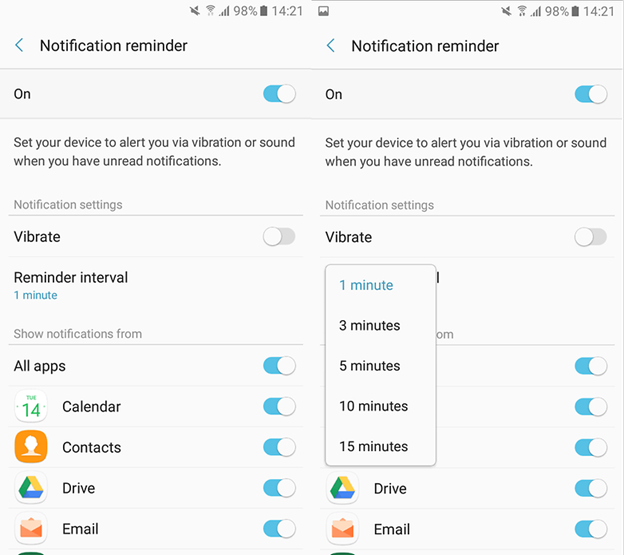
Активируйте «упрощенный» режим
В то время, как продвинутые пользователи обязательно оценят настраиваемый экран приветствия, некоторые из нас склоняются к пользованию более простым меню и более крупным шрифтом.
Вы можете активировать эту функцию в настройках. Но будьте осторожны – иконки вырастут до огромных размеров, даже меню уведомлений будет изменено!
Чтобы активировать этот режим, зайдите в Настройки, а затем выберите функцию Простой режим и активируйте ее.
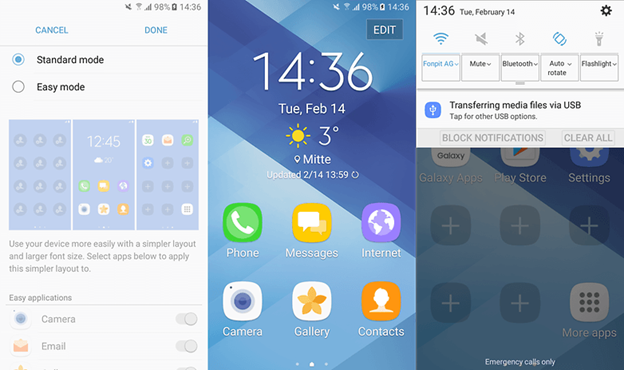
Классические полезные советы
Некоторые приемы, которые уже есть на других смартфонах от Samsung, можно использовать и на моделях A3/A5 2017-го года.
Послать сигнал SOS
Вы можете послать сигнал SOS, если вдруг оказались в беде: отправляйтесь в Настройки>Дополнительные> Сигнал SOS, как только опция будет активирована, вы сможете добавить получателя. Теперь все, что вам понадобится, чтобы послать сигнал SOS – это нажать клавишу выключения трижды.
Функция разделения экрана
На модели A5 есть функция разделения экрана. Чтобы добраться до нее, нажмите на символ многозадачности, но помните, что не все приложения совместимы с этим режимом. Но у приложений от Google (Gmail, Play Store и т.д.) с этим режимом проблем не возникает.
Отключаем Upday
Компания Samsung приняла решение укомплектовать свои девайсы собственной информационной системой под названием Upday. Новые Galaxy A3 и A5 не стали исключением из правил, так что для доступа к виджету Upday вам нужно всего лишь провести по экрану вправо.
Не паникуйте заранее – если вы больше привыкли к Google Now или просто хотите убрать лишний виджет с домашнего экрана, Upday можно отключить.
Чтобы сделать это, вам нужно нажать на экран и удерживать в течение пары секунд. Внизу вы увидите три клавиши (Обои, Виджеты и Расположение). Прокрутите вправо, чтобы получить доступ к экрану, расположенному слева от центрального. Затем вы сможете отключить его одним нажатием кнопки.
Закрепляем приложения
В некоторых случаях может быть удобно заблокировать экран в одном конкретном приложении. Уведомления из всех других приложений будут заблокированы, вы не сможете открыть другие приложения, так что ваша личная жизнь не станет достоянием общественности.
Затем нажмите на клавишу мультизадачности, чтобы увидеть список запущенных приложений. Наверху справа у самого недавнего приложения вы найдете «булавку». Нажмите на нее, и экран в этом приложении будет заблокирован.
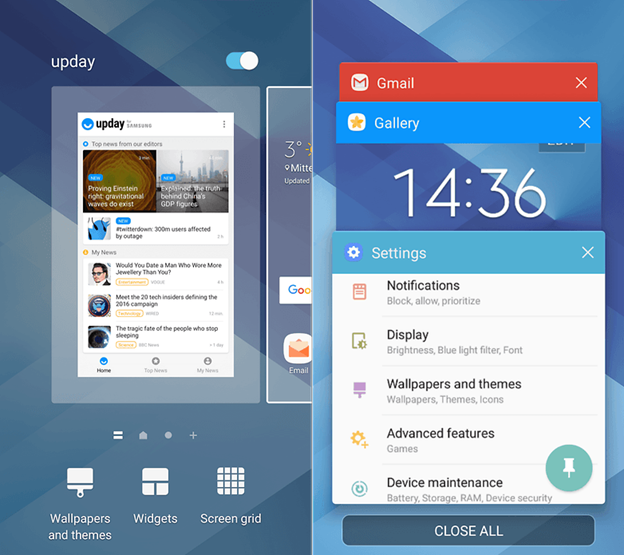
На картинке слева показано, как деактивировать Upday; справа – как заблокировать экран приложения от получения уведомлений
Помогли ли какие-нибудь из наших советов выжать максимум (или, наоборот, минимум) из вашего Galaxy A3 или A5? Находили ли вы еще какие-нибудь полезные приемы для пользования этими смартфонами? Поделитесь с нами в комментариях.








